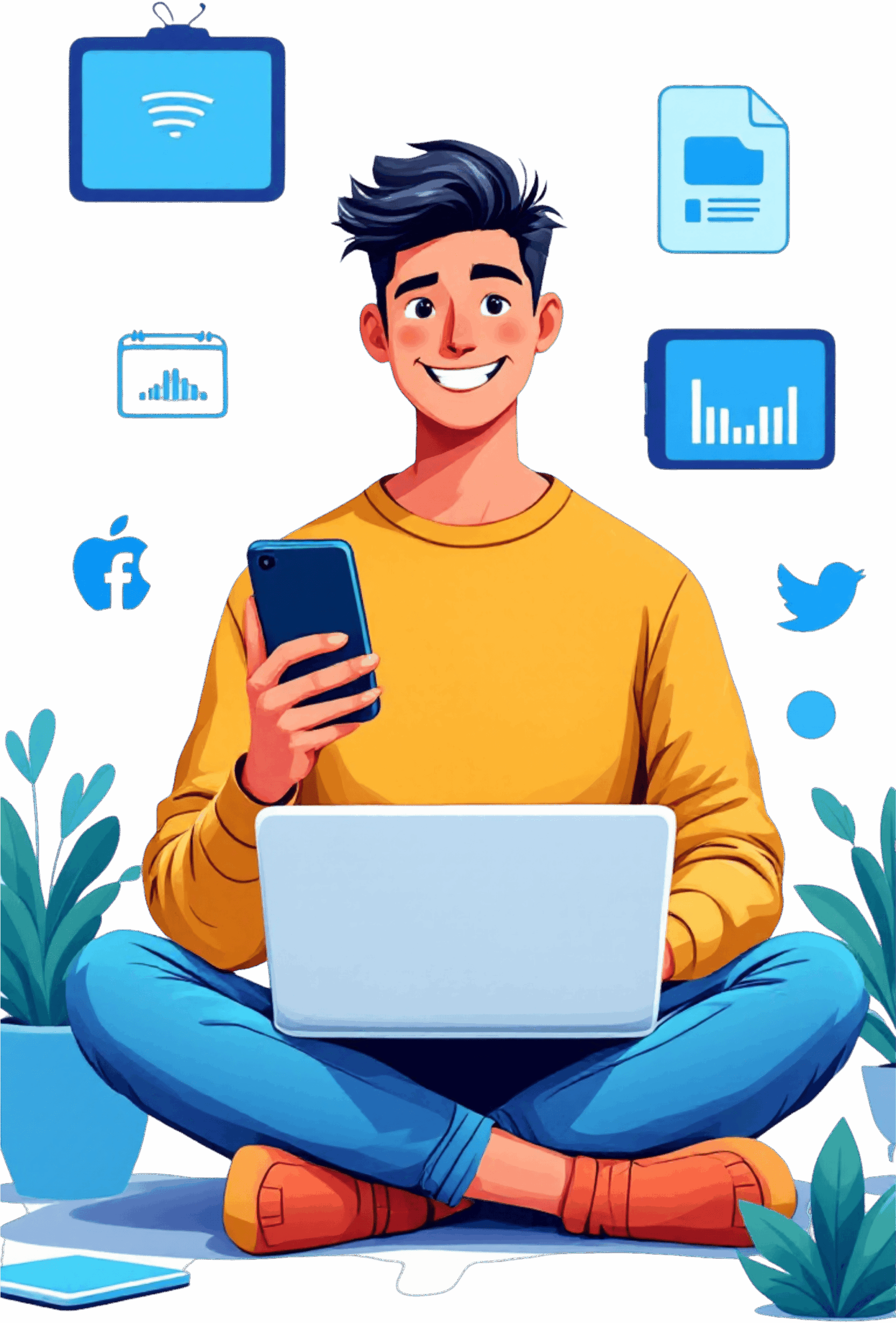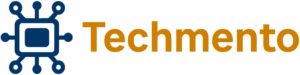Quando uma página demora para abrir, é comum pensar que a culpa é da internet. Mas será que é uma internet lenta ou o site está fora do ar?
Neste artigo, você vai aprender como identificar se a lentidão é da sua internet ou do site que está tentando acessar, com dicas práticas e ferramentas gratuitas.
🛠 Como Saber se Sua Internet Está Lenta ou se o Site Está Fora do Ar?
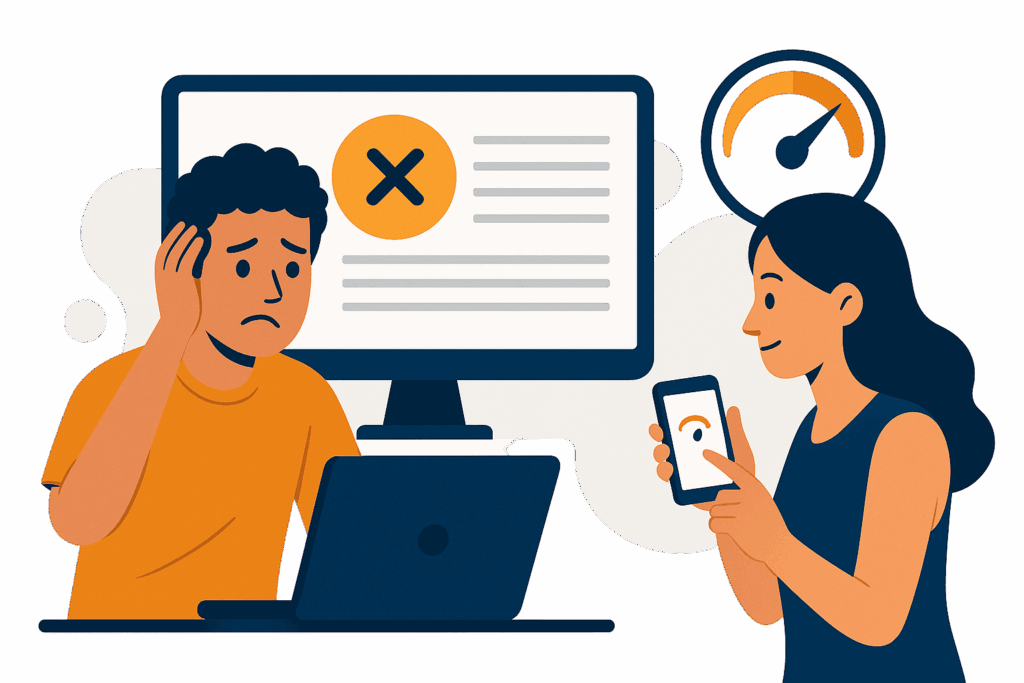
Como funciona o acesso a um site?
Toda vez que você acessa um site, o processo envolve:
- Seu dispositivo (celular, PC ou tablet)
- A conexão com a internet (via Wi-Fi, cabo ou dados móveis)
- O servidor onde o site está hospedado
- A resposta do site para o seu navegador
Se houver falha em qualquer um desses pontos, a página pode demorar ou nem carregar. Por isso, é importante fazer alguns testes para identificar onde está o gargalo.
1. Teste outros sites e aplicativos
O primeiro passo é verificar se o problema está em apenas um site ou em todos.
Faça o seguinte:
- Acesse outros sites conhecidos (ex: Google, YouTube, UOL)
- Abra um app que dependa da internet (ex: Spotify, WhatsApp)
- Veja se vídeos carregam no YouTube ou Instagram
📌 Se os outros sites e apps funcionarem normalmente, o problema está provavelmente no site específico.
📌 Se todos estiverem lentos ou fora do ar, o problema tende a ser na sua internet ou no dispositivo.
2. Use um site para verificar se uma página está fora do ar
Algumas ferramentas online permitem checar se um site está com problemas para todos os usuários ou só para você.
Ferramentas recomendadas:
Basta digitar o endereço do site e o sistema verifica se os servidores estão respondendo normalmente.
3. Faça um teste de velocidade da internet
Se vários sites estiverem lentos, o ideal é testar a velocidade da sua conexão.
Sites confiáveis para teste:
Verifique os seguintes pontos:
- Velocidade de download (mínimo de 10 Mbps para navegação fluida)
- Velocidade de upload
- Ping (quanto menor, melhor ideal < 50 ms)
Se a velocidade estiver bem abaixo do contratado, o problema pode ser na sua conexão.
4. Reinicie o modem e o roteador
Muitos problemas de instabilidade podem ser resolvidos com uma simples reinicialização:
- Desligue o modem e o roteador da tomada
- Aguarde 30 segundos
- Ligue novamente e aguarde reconexão
Isso ajuda a limpar conexões travadas, renovar o IP e restabelecer a estabilidade da rede.
5. Teste usando outra rede (4G/5G ou Wi-Fi)
Para eliminar dúvidas, tente:
- Usar os dados móveis em vez do Wi-Fi
- Conectar a outro Wi-Fi (como no trabalho, casa de um amigo ou rede pública)
Se o site funcionar bem em outra rede, o problema está na conexão original.
6. Verifique se há aplicativos consumindo muita banda
Alguns apps em segundo plano podem saturar sua internet, especialmente em redes lentas.
No computador:
- Abra o Gerenciador de Tarefas (Windows) ou Monitor de Atividade (Mac)
- Verifique os processos que usam rede intensamente
No celular:
- Android: Configurações > Rede e Internet > Uso de dados
- iOS: Ajustes > Celular > Uso de dados por app
Encerre ou pause os apps que estiverem consumindo demais.
7. Limpe o cache e tente outro navegador
Arquivos corrompidos no navegador também podem causar lentidão ao acessar páginas específicas.
Soluções rápidas:
- Limpe o cache e cookies do navegador
- Tente acessar o site em outro navegador (ex: se usa Chrome, teste com Firefox)
- Atualize o navegador para a versão mais recente
8. Verifique se há bloqueios ou firewalls
Antivírus, extensões de navegador e configurações de firewall podem bloquear ou interferir no carregamento de sites.
- Desative temporariamente o antivírus e teste
- Acesse no modo anônimo ou desative extensões de bloqueio (como AdBlock)
- Verifique se o firewall está interferindo
Conclusão: identifique antes de culpar a internet
Entender se o problema está no site ou na sua conexão pode evitar chamadas desnecessárias para o suporte ou até frustrações com o provedor. Com essas dicas, você saberá como agir em cada situação seja para reiniciar seu roteador, esperar o site voltar ou buscar uma solução com mais clareza.